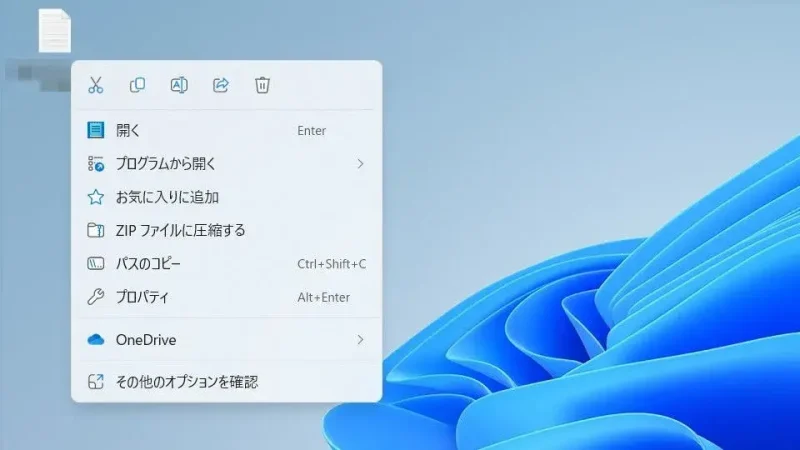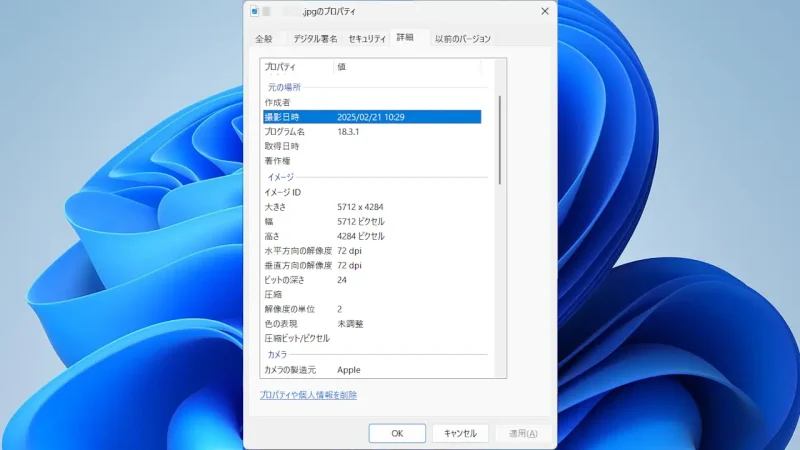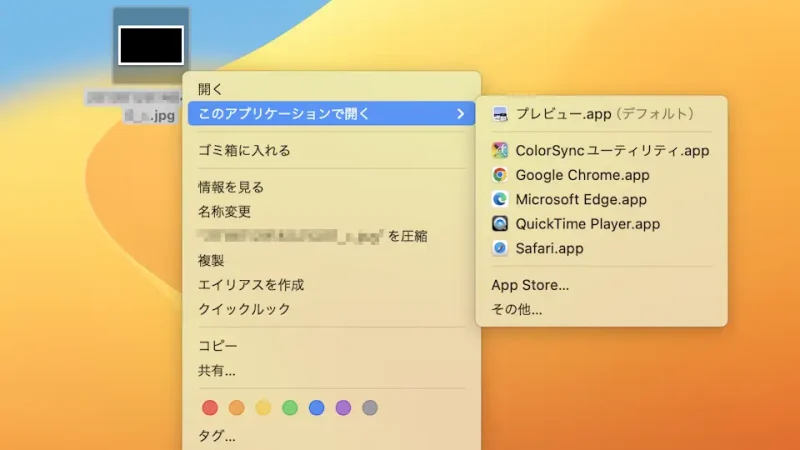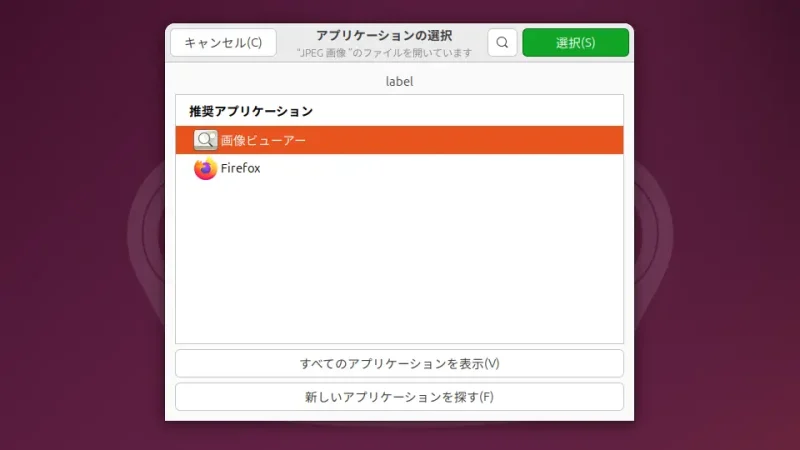Windows 11やWindows 10をはじめMacやUbuntu(Linux)では、デジカメなどのカメラで撮影した画像に保存された[Exif]を表示できるので、「いつ撮影した写真だろう?」と思ったら【撮影日時】を確認すれば良いです。
画像に保存されたデータ
一般的な写真のファイル形式であるJPG(ジェイペグ)には、撮影時の情報(カメラの機種など)を埋め込むことができるようになっており、Exif(「エグジフ」もしくは「イグジフ」)と呼ばれています。
Exifには、カメラの機種/シャッター速度/絞り(F値)など撮影した時の条件に加え撮影日時なども保存されているため、「写真を撮影した日時」を確認できます。
パソコンなどで取り扱うファイルには作成日時が保存されていますが、これはコピーなどをした際に変更されることがあるため、「いつ撮影した写真だろう?」と言うことが知りたければExifの撮影日時を確認するのが適切です。
このほかにExifは「どこ(場所)で撮影したか?」を記録することができ、対応した機器(スマートフォンなど)で撮影を行うと取得した位置情報から緯度・経度が記録され、あとから地図に表示させることもできます。
Exifを表示する手順
Windowsの場合
Windows 11を例とします。Windows 10でも同様の操作が可能ですが文言などが異なる場合があります。
数が多くプロパティを開くのが面倒であれば、エクスプローラーのレイアウトを詳細に変更し、撮影日時のカラム(列)を追加すれば一覧に表示されます。
また、カラム名の撮影日時をクリックすると、クリックするたびに昇順/降順にソートされます。
Windowsでのやり方は以上です。
Macの場合
- Finderなどで(対象の画像)を右クリックし、コンテキストメニューのこのアプリケーションで開くよりプレビュー.appをクリックします。
デフォルトであれば(対象の画像)をダブルクリックするだけでプレビュー.appが起動します。
- メニューバーのツールよりインスペクタを表示をクリックします。
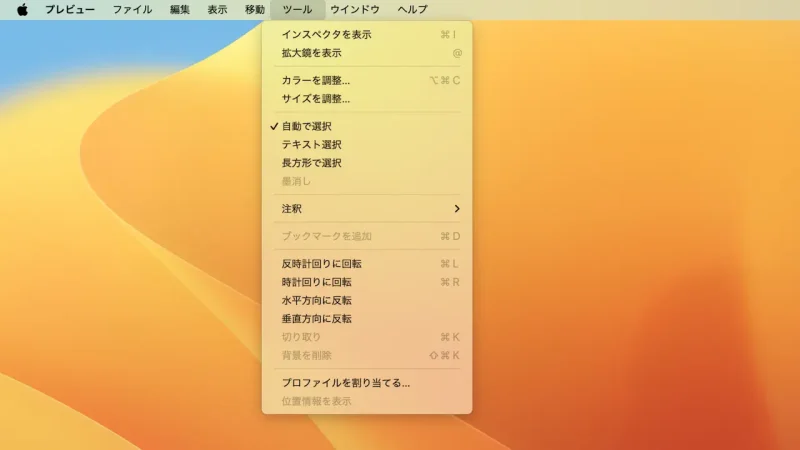
- 詳細情報のi>Exifにオリジナルの日時などが表示されます。
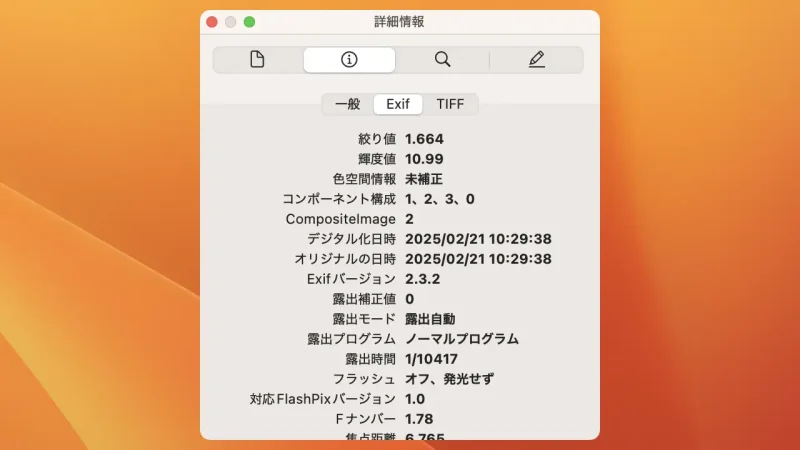
Macでのやり方は以上です。
Ubuntuの場合
- ファイルアプリなどで(対象の画像)を右クリックし、コンテキストメニューの別のアプリケーションで開くより画像ビューアーをクリックします。
デフォルトであれば(対象の画像)をダブルクリックするだけで画像ビューアーが起動します。
- 画像ビューアーの三より画像のプロパティをクリックします。
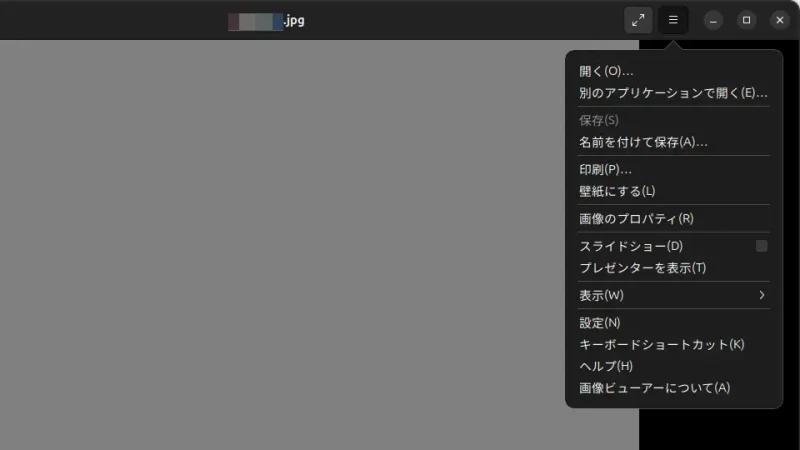
- プロパティより詳細を表示をクリックします。
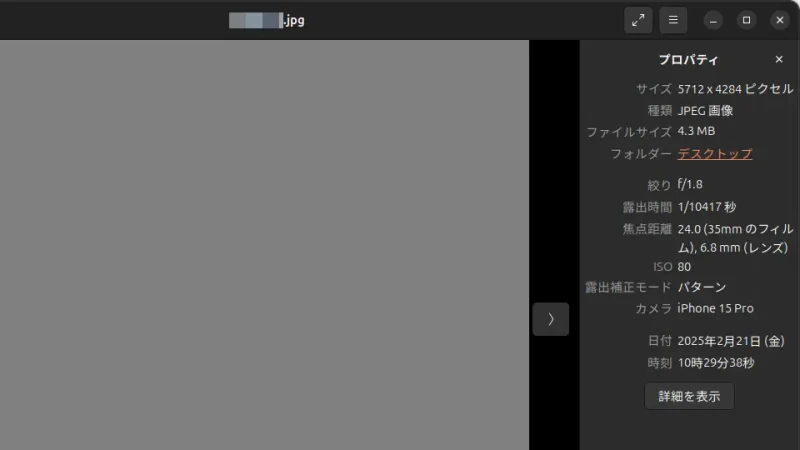
- 詳細の画像データにDateTimeOriginalなどが表示されます。
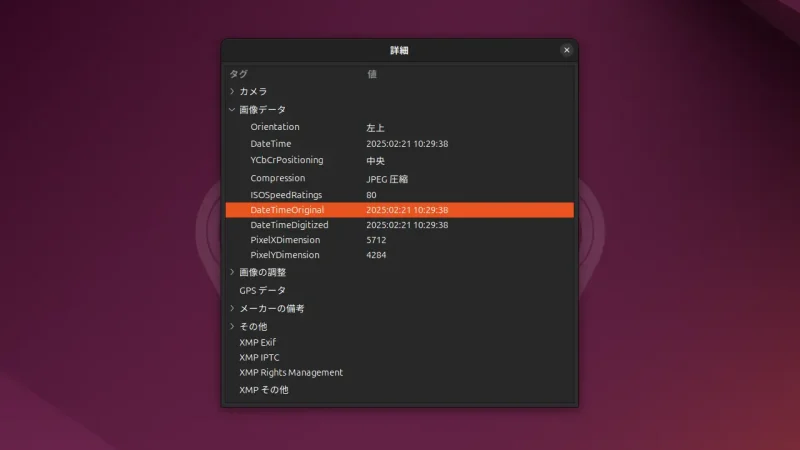
Ubuntuでのやり方は以上です。